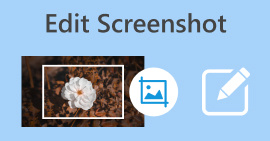Aprenda 4 maneiras de fazer uma captura de tela no iPhone facilmente
A função de captura de tela do iPhone é um recurso muito útil para a maioria de nós. Podemos fazer muito com ele, como salvar informações importantes, memórias e conteúdos interessantes. É literalmente fazer capturas de tela de tudo que aparece em nossas telas. Além disso, são necessários apenas alguns passos para fazê-los, então há uma grande possibilidade de que todos possam aprender. Além disso, a capacidade de compartilhar facilmente essas capturas de tela em aplicativos de mensagens ou em qualquer plataforma de mídia social nos ajuda a nos comunicar de maneira eficaz. Também é uma ótima maneira de interagir com outras pessoas de forma criativa. Agora, se você está procurando maneiras de faça uma captura de tela no iPhone de 4 maneiras diferentes, leia este artigo para saber mais.
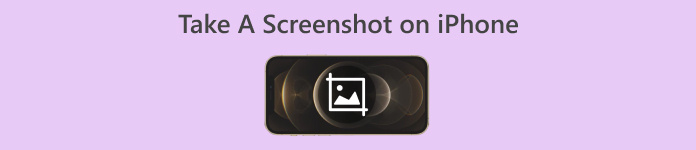
Parte 1: Faça uma captura de tela no iPhone com Face ID
A captura de tela em iPhones varia dependendo do modelo. Os modelos mais recentes, a partir do iPhone X, mudaram na hora de fazer capturas de tela devido à funcionalidade Face ID. Este recurso é introduzido nos novos modelos de iPhone para permitir um meio de verificação fácil e seguro por meio do reconhecimento facial. Com isso, o botão home, que era frequentemente usado para tirar screenshots, foi removido. Em iPhones com Face ID, fazer uma captura de tela ainda é simples, mas em vez de pressionar o botão home, os usuários usarão uma combinação de botões físicos para obter o mesmo resultado.
Aqui está o que você precisa seguir quando quiser fazer uma captura de tela no iPhone 14 e outros modelos com Face ID:
Passo 1. Primeiro, clique no Lado e Aumentar o volume botões juntos.

Passo 2. Depois disso, solte rapidamente os dois botões.
Esta é agora a forma comum de fazer capturas de tela em iPhones, especialmente aqueles com modelos mais recentes.
Parte 2: Captura de tela do iPhone com botão Home
Enquanto isso, se estiver usando um iPhone com botão home, como o iPhone SE de 1ª geração, iPhone 5, 6, 7 e 8, você usará o método clássico de fazer capturas de tela. Este método envolve apenas pressionar os botões liga / desliga e inicial. Ao fazer isso, seu iPhone será solicitado a fazer uma captura de tela do que está sendo exibido na tela. É uma maneira simples e rápida de fazer uma captura de tela e há muito tempo é um recurso padrão dos iPhones.
Passo 1. aperte o Lado botão e Casa botão ao mesmo tempo.
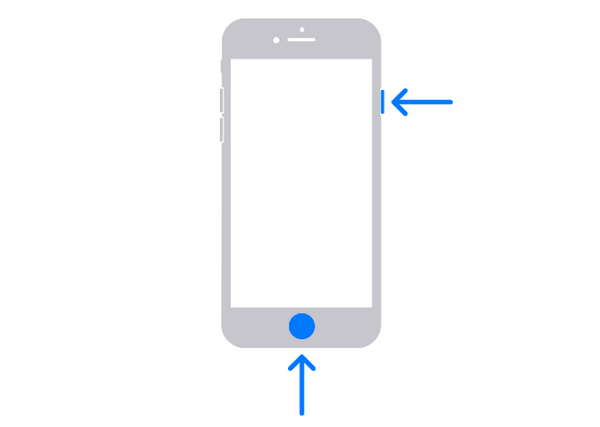
Passo 2. Solte os dois botões imediatamente.
Também neste método, uma visualização aparecerá brevemente. Toque para abrir ou deslize para a esquerda para descartar.
Portanto, se você ainda usa iPhones com botões home, esse método clássico ainda é a melhor maneira de fazer capturas de tela no iPhone,
Parte 3: Captura de tela no iPhone sem nenhum botão
Agora, se o seu iPhone não tiver nenhum botão ou se a função de captura de tela não estiver funcionando bem, use uma ferramenta de terceiros como o Gravador de tela FVC pode ser uma ótima alternativa para fazer capturas de tela no iPhone facilmente. Esta ferramenta permite capturar facilmente o que está na tela do seu iPhone, sem a necessidade de botões. Você só precisa de algumas etapas e, uma vez definido, basta clicar sempre que quiser fazer uma captura de tela da tela do iPhone. Por último, com sua interface intuitiva, os usuários não ficarão sobrecarregados em comparação com qualquer ferramenta de gravação de tela que possua interfaces complexas.
Aqui está o guia sobre como fazer uma captura de tela no iPhone sem nenhum botão:
Passo 1. Baixe e abra o gravador de tela FVC em seu computador Windows.
Download grátisPara Windows 7 ou posteriorDownload seguro
Download grátisPara MacOS 10.7 ou posteriorDownload seguro
Passo 2. Agora, no lado direito da janela da ferramenta, junto com as outras 3 opções, clique no botão gravador de telefone opção.
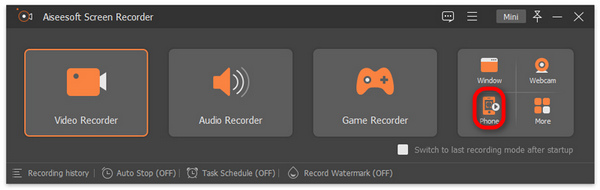
Etapa 3. Depois disso, clique no Gravador de iOS opção.
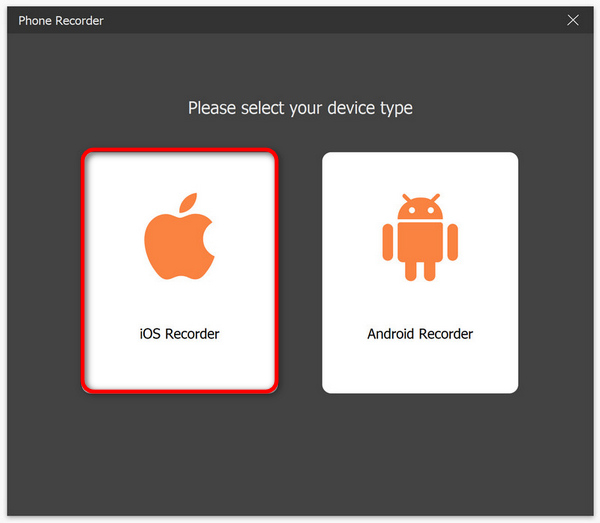
Passo 4. Uma nova janela contendo instruções na tela aparecerá. Além disso, você será solicitado a escolher entre O espelhamento de tela ou Espelhamento de áudio, no seu caso, escolha O espelhamento de tela.
Etapa 5. Agora, no seu iPhone, abra seu Centro de Controle. Clique O espelhamento de tela para abrir a lista suspensa. Em seguida, clique em Aiseesoft Screen Recorder para conectar o iPhone ao computador.

Etapa 6. Por fim, para fazer uma captura de tela no seu iPhone, basta clicar no ícone Instantâneo. Além disso, essas capturas de tela serão salvas diretamente na pasta Windows do computador.

Na verdade, é verdade que tirar capturas de tela em um iPhone usando a ferramenta FVC Screen Recording torna-se fácil devido à sua interface intuitiva e fácil de seguir. Assim, esta ferramenta é agora uma ferramenta obrigatória para quem procura uma forma confiável de capturar imagens em iPhones.
Parte 4: Faça uma captura de tela no iPhone tocando
Para iPhones cujo modelo começa com o iPhone 8 até o mais recente, há outra maneira de fazer capturas de tela. Para alguns, oferece comodidade, mas para outros é um pouco complexo de configurar. No entanto, esse recurso permite aos usuários fazer capturas de tela com um simples toque na tela, eliminando a necessidade de clicar com botões físicos ou depender de outros aplicativos externos.
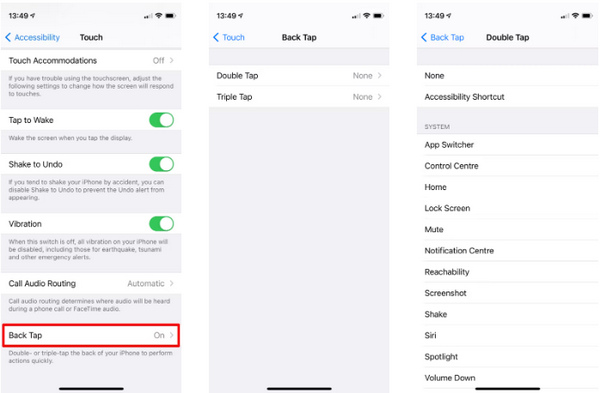
Passo 1. Primeiro, no seu dispositivo iPhone, você precisa acessar Configurações.
Passo 2. Depois disso, role para baixo e procure Acessibilidade.
Etapa 3. A seguir, dentro do Acessibilidade, procurar Tocar e clique nele.
Passo 4. Role lentamente para baixo e, na parte inferior, você encontrará o Toque traseiro, Clique nisso.
Nota: Aqui você tem duas opções: configurar um gesto de toque duplo ou triplo para fazer capturas de tela no iPhone usando esse recurso.
Etapa 5. Por último, você verá uma lista de ações disponíveis, então, como você está fazendo isso para tirar uma captura de tela, escolha o Captura de tela da lista.
Ao ativar e utilizar esse recurso integrado do seu iPhone, você pode fazer capturas de tela com eficiência no seu iPhone, tornando-o mais rápido e intuitivo. No entanto, definir isso pode ser um pouco complicado para alguns usuários do iPhone.
Parte 5: Perguntas frequentes sobre como tirar capturas de tela no iPhone
O que acontece com as capturas de tela no iPhone?
Tirar capturas de tela usando gestos de toque esgota a bateria do meu iPhone mais rapidamente?
O uso de gestos de toque para fazer capturas de tela interferirá em outras funções do meu iPhone?
Conclusão
Concluindo, aprender diferentes métodos sobre como faça uma captura de tela no iPhone é realmente útil, especialmente para aqueles que são novos e desejam explorá-lo. Além disso, pode haver casos em que alguns usuários fiquem confusos com o método a escolher, pois há muitas maneiras de escolher, incluindo pressionar botões, gestos de toque e ferramentas de terceiros. Por enquanto, escolha a técnica de instantâneo que funciona melhor para o seu iPhone e comece a tirar capturas de tela da tela!



 Video Converter Ultimate
Video Converter Ultimate Gravador de ecrã
Gravador de ecrã